手把手教你au音频格式怎么转换flac格式
- 来源: 金舟软件
- 作者:Lyan
- 时间:2025-03-06 18:05:41
AU和FLAC是常见的音频格式,它们之间有一些差异。AU是一种原始的音频格式,通常用于存储语音记录和音频剪辑。而FLAC是一种无损压缩的音频格式,能够保留高品质的音频内容,并且对文件大小进行了有效的压缩。要将AU音频格式转换为FLAC格式,你可以使用金舟格式工厂软件。以下是具体的操作步骤:
一、准备工作:
硬件型号:华硕天选X
软件版本:金舟格式工厂v2.6.5
系统环境:windows11 8369.1045
二、操作步骤:
1、确保你已经安装了金舟格式工厂软件,并打开该软件。在软件界面中,选择音频格式转换选项。
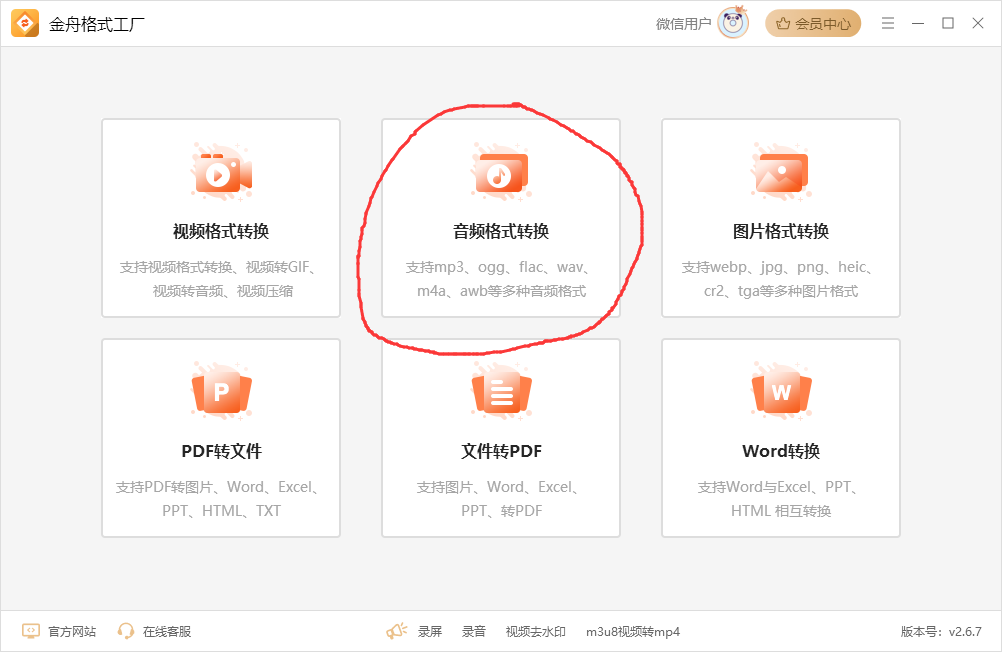
2、点击添加文件或添加文件夹选项,将你的AU音频文件添加到软件中。
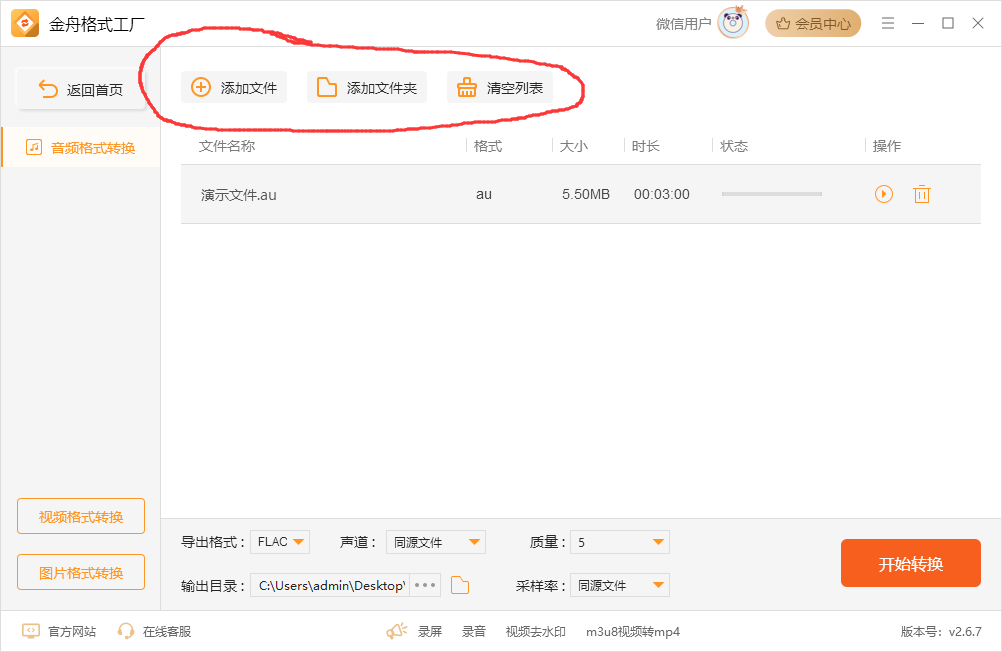
3、在软件底部找到导出格式选项,选择FLAC作为输出格式。

4、根据需要,调整质量、声道、采样率等参数设置。
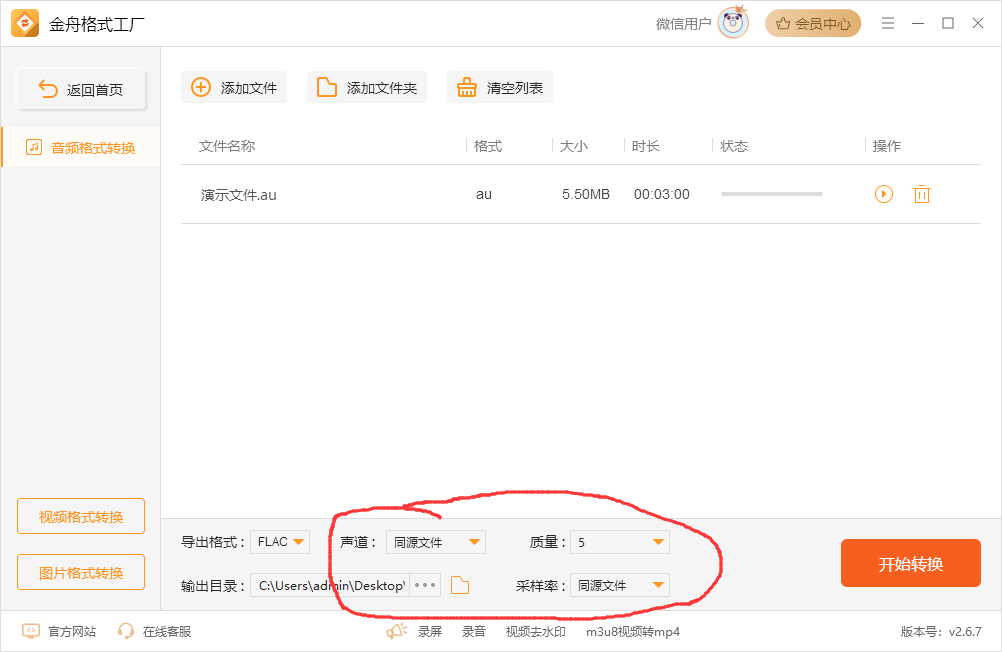
5、设置文件的输出目录,可以选择默认目录或自定义目录。
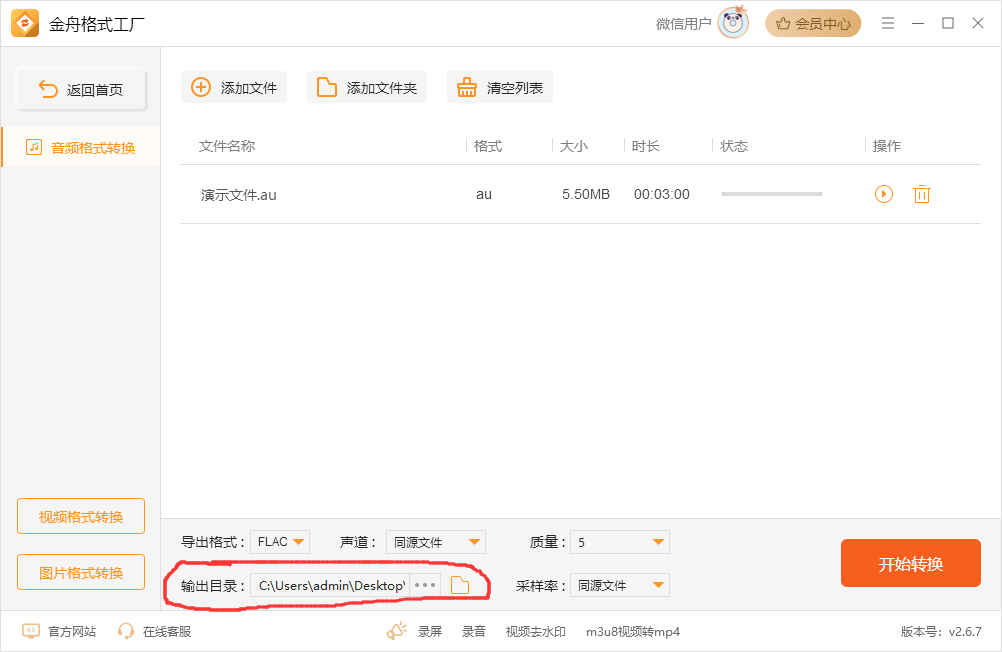
6、完成以上设置后,点击软件界面右下角的开始转换按钮。
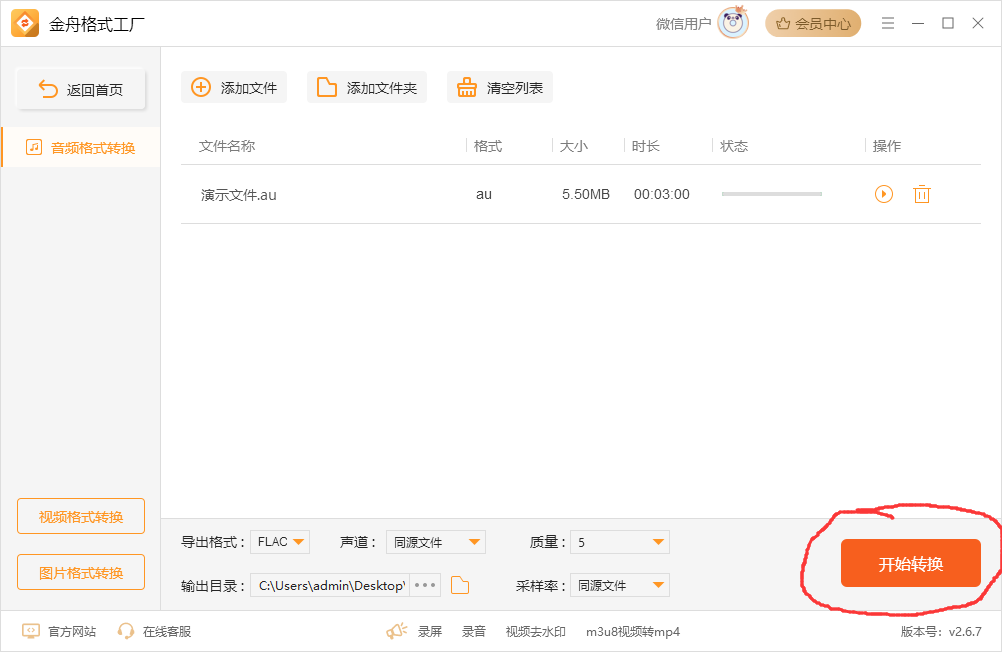
7、稍等片刻,软件将会完成AU转换为FLAC的过程。转换完成后,会弹出相应提示,你可以点击前往导出文件夹按钮来查看转换后的FLAC文件。
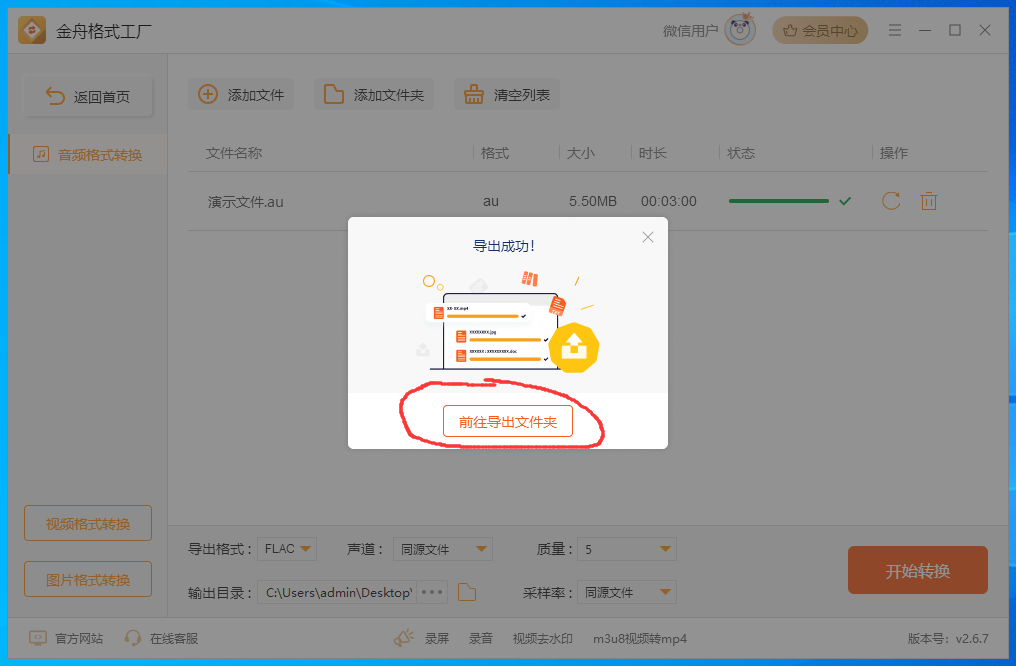
8、如果你想确认文件格式,可以右键点击导出的FLAC文件,选择属性,然后在属性窗口中查看文件的当前格式。
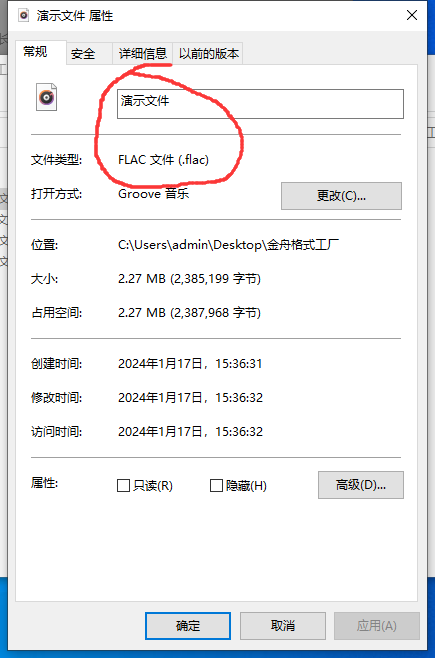
以上就是将AU音频格式转换为FLAC音频格式的方法。希望对你有所帮助。如果你想了解更多音视频格式转换的教程,请关注金舟办公。
推荐阅读:








































































































 官方正版
官方正版
 纯净安全
纯净安全







